如何删除Win7系统右键菜单“小工具”选项,简化右键菜单
时间:2023-05-27作者:admin
在使用Win7系统的过程中,右键点击桌面是经常需要操作的,在右键菜单中有很多的选项供我们使用,不过其中也不缺乏一些没用的选项,如右键菜单中的“小工具”选项,个人是不实用其中的功能的,那么如果想要删除这个选项该如何操作呢?如果有想跟小编一样不想用这一功能的朋友可以跟小编来了解一下怎么删除。
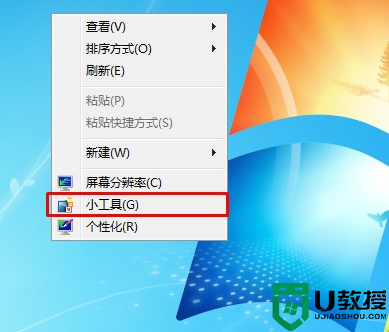
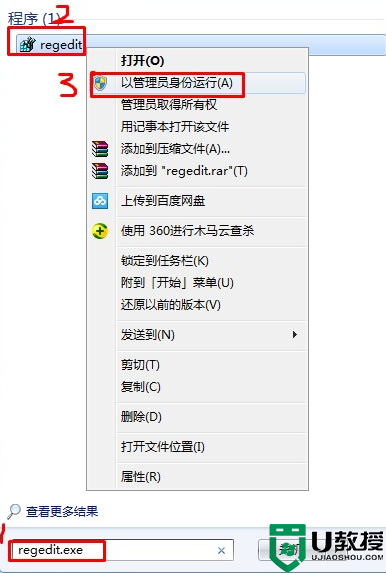
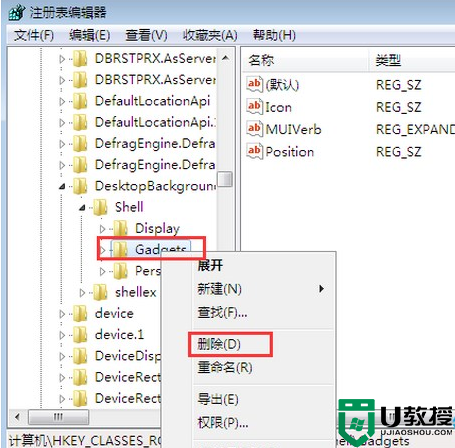
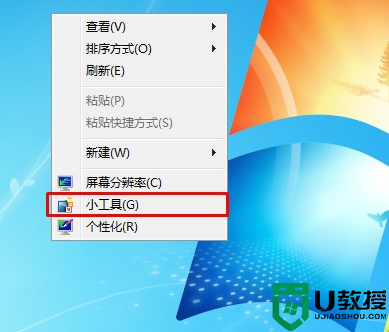
操作步骤:(同样也适用于win8系统)
1、打开始菜单,在搜索中输入“regedit.exe”,搜索到结果后,右键使用管理员身份打开;
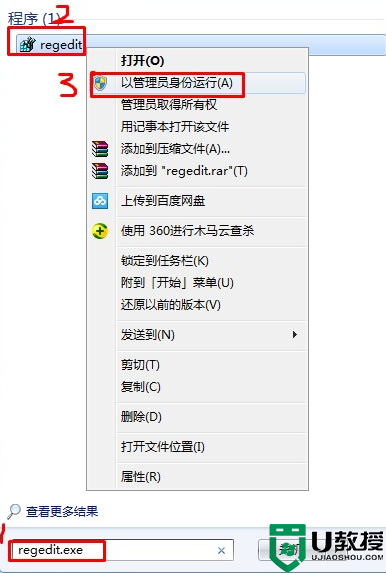
2、打开注册表编辑器后,打开路径到HKEY_CLASSES_ROOT\DesktopBackground\Shell ;
3、展开Shell后我们可以看到三个文件夹,右键点击“Gadgets”文件夹,然后删除;
(如果没有权限还需要获取权限:右键注册表里面你要删除的文件夹--权限--高级--所有者,将当前所有者改成当前系统用户(系统用户必须隶属于administrators)并勾选替换子容器和对象的所有者, 再点权限--选择当前用户--编辑--允许下面全勾选--确定,再勾选下面两个选项,确定就可以了)
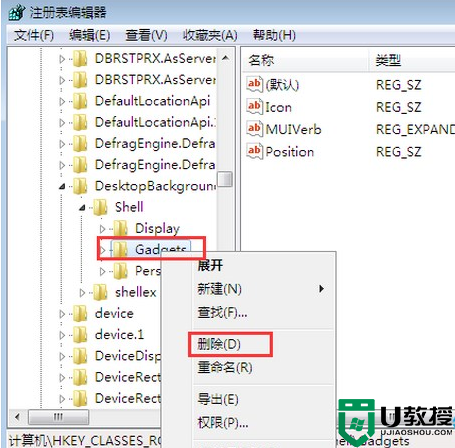
4、删除后退出注册表,然后我们再试试右键点击桌面?就可以看到“小工具”已经消失了。





